Windows 10 ima izvornu podršku za Chromecasti grozno je Češće nego ne, OS jednostavno ne uspije pronaći Chromecast uređaj iako se aplikacije i proširenja preglednika instalirana u sustavu mogu smatrati sasvim u redu. Ako koristite bilo koju verziju sustava Windows koja nije Windows 10, morate se osloniti na svoju audio ili video aplikaciju po izboru da biste podržali Chromecast. Audio Caster besplatna je aplikacija dostupna i za Windows i OS X koja omogućuje emitiranje svih zvuka s računala na Chromecast. Samo trebate pokrenuti aplikaciju i odabrati svoj uređaj da biste započeli s emitiranjem zvuka.
Preuzmite i pokrenite Audio Caster. Na sistemskoj traci kliknite ikonu aplikacije i odaberite svoj Chromecast uređaj.

Svirajte što god želite. To može biti glazba, video ili čak igra. Zvuk će se proslijediti putem televizora ili monitora na koji ste povezali Chromecast. Vaša radna površina neće se zrcalo.
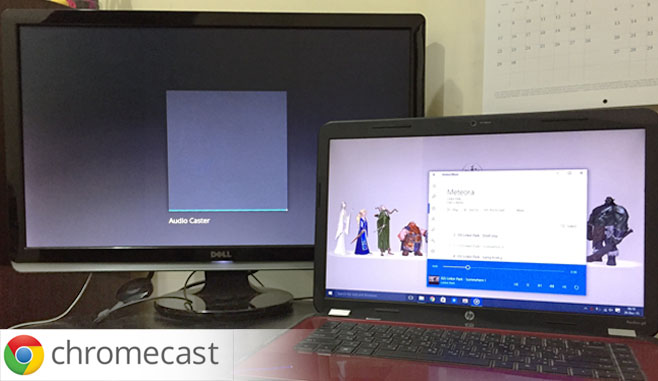
Audio Caster smo testirali na Windows 10. Glazba reproducirana putem aplikacije Groove music svirala je vrlo dobro, bez mucanja. Glazbene aplikacije dobro su funkcionirale, ali igre, nešto tako lagano kao što je Microsoftov Solitaire, zvuk je primijetio kašnjenje. Minecraft je igrao na isti način iako je inačica korištene igre bila Beta verzija.
Zaostatak je možda i s obzirom na to da su ostale aplikacije previšezahtjevna za resursima sustava, mada ne vidim Solitaire kao svinjac. Budući da emitira samo zvuk, uopće ne smije biti nikakvog zaostajanja, jer mnoge aplikacije uspijevaju emitirati i audio i video s malim i nikakvim zaostatkom. U skladu s tim, Audio Caster sjajno se koristi s bilo kojom glazbenom aplikacijom koja tek treba dodati podršku za Chromecast.
Preuzmite Audio Caster













komentari